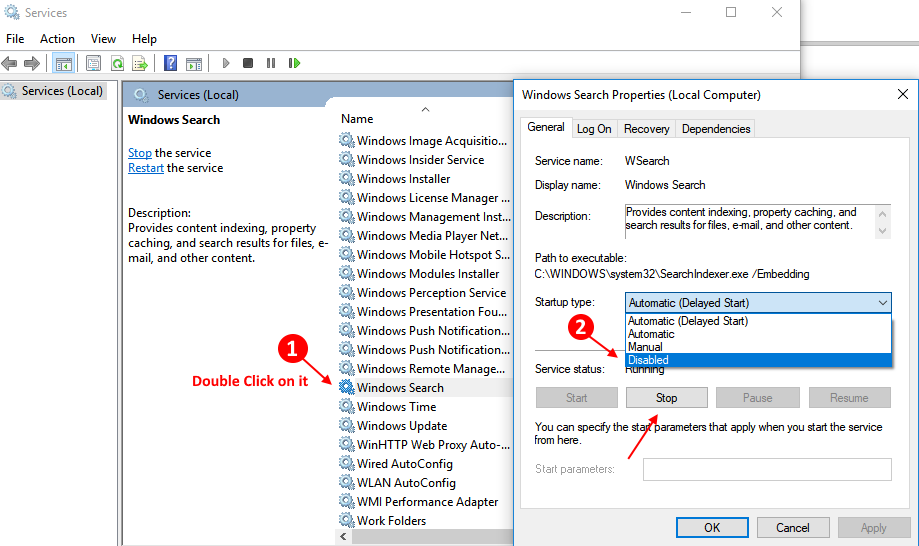으로 관리자
이 기사에서는 Windows 10 검색 서비스를 비활성화하는 방법을 설명합니다. Windows 10 검색을 비활성화하면 검색 인덱싱 및 캐싱 기능이 비활성화됩니다. Windows 10 검색은 여전히 작동합니다. 대부분의 경우 Windows 10 검색 서비스가 백그라운드에서 많은 메모리를 차지하므로 Windows 10 성능을 향상시키기 위해 수행됩니다. 비활성화하는 방법을 살펴 보겠습니다.
일시적으로 Windows 10 검색 비활성화
1 단계 – 열기 명령 프롬프트 관리자로. 관리자 권한으로 명령 프롬프트를 열려면 cmd Windows 10 검색에서 검색 결과를 마우스 오른쪽 버튼으로 클릭하고 관리자로 실행.

2 단계 – 아래 주어진 명령을 실행합니다.
net.exe "Windows 검색"중지
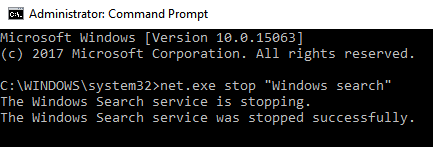
주 – 이렇게하면 일시적으로 만 비활성화되고 다음에 Windows가 재부팅되는 즉시 다시 시작됩니다. 수동으로 다시 시작하려면 다음 명령을 실행하십시오.
net.exe 시작 "Windows 검색"
영구적으로 Windows 10 검색 비활성화
1 단계 – 검색 services.msc Windows 10 작업 표시 줄 검색에서.
2 단계 – 클릭 서비스.
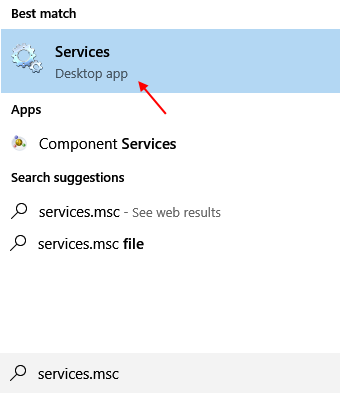
3 단계 – 이제 윈도우 검색 목록에서 항목.
4 단계 – 더블 클릭합니다. 고르다 시작 유형 같이 장애인드롭 다운에서.
5 단계 – 클릭 중지. 마지막으로 확인.